
Cuprins:
- Pasul 1: Informații generale
- Pasul 2: dezasamblați carcasa [Bluetooth Selfie Switch]
- Pasul 3: Pregătirea butonului [pedală]
- Pasul 4: lipirea firelor
- Pasul 5: lipiți cablurile cu picioarele butonului
- Pasul 6: Testați butonul
- Pasul 7: lipiți-l
- Pasul 8: tăiați peretele lateral al [Comutatorului selfie Bluetooth]
- Pasul 9: Puneți placa pe carcasă și lipiți-o
- Pasul 10: Asamblați complet carcasa
- Pasul 11: Conectați butonul la telefon
- Pasul 12: Testează-l
- Autor John Day [email protected].
- Public 2024-01-30 11:41.
- Modificat ultima dată 2025-01-23 15:04.
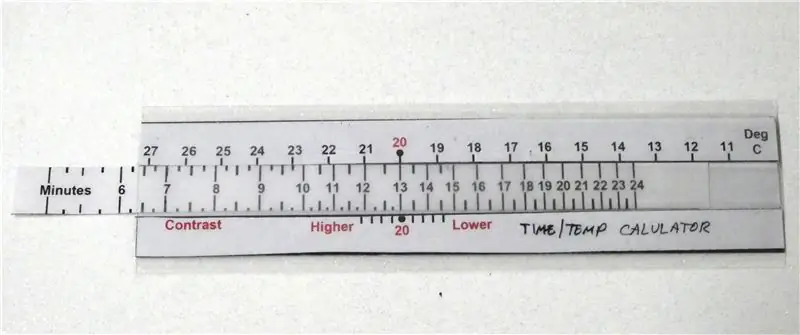
Zilele astea, îmi place să fac instructabile, videoclipuri pe YouTube și postări pe blog.
Pentru ca postarea de pe blog să fie productivă, este esențial să faceți o mulțime de fotografii cât mai detaliat posibil. Nu este atât de ușor de făcut, deoarece o ființă umană are doar două mâini. Trebuia să fac fotografie în același timp când fac ceva, lipesc câteva piese și așa mai departe. Mi-aș dori să pot avea mai multe mâini. Într-o zi, am constatat că mi-am condus mașina pe picior! Uauu uimitor! Am avut o idee că ar fi minunat dacă fac o fotografie cu o pedală. Am căutat un produs prefabricat, dar nu a existat. Am decis să o fac singură. Voi împărtăși cum să reușesc. Apropo, este sub 5 dolari.
Pasul 1: Informații generale
[Instrucțiuni]
Manual
[Despre producător]
Canal Youtube
[Piese și instrumente]
- Comutator buton pedală
- Bluetooth Selfie Switch
- CR2032 Coin Battery
- Instrumente de lipit
- Mână de lipit
- Pistolul de lipit hot melt
- Wire Nipper
- Wire Stipper
Pasul 2: dezasamblați carcasa [Bluetooth Selfie Switch]
![Demontați carcasa [Bluetooth Selfie Switch] Demontați carcasa [Bluetooth Selfie Switch]](https://i.howwhatproduce.com/images/001/image-1458-2-j.webp)
![Demontați carcasa [Bluetooth Selfie Switch] Demontați carcasa [Bluetooth Selfie Switch]](https://i.howwhatproduce.com/images/001/image-1458-3-j.webp)
![Demontați carcasa [Bluetooth Selfie Switch] Demontați carcasa [Bluetooth Selfie Switch]](https://i.howwhatproduce.com/images/001/image-1458-4-j.webp)
Dacă telefonul dvs. este iPhone, va trebui să atașați comutatorul cu comutatorul superior.
Dacă al tău este un dispozitiv Android, vei avea nevoie de unul mai jos.
Pasul 3: Pregătirea butonului [pedală]
![Pregătirea [Buton pedală] Pregătirea [Buton pedală]](https://i.howwhatproduce.com/images/001/image-1458-5-j.webp)
[Butonul pedalei] are 3 cabluri (roșu, verde, galben).
Trebuie să găsim ce cabluri sunt conectate când se face clic pe [Butonul pedalei].
Am decojit cablul și am verificat cu un tester.
S-a dovedit Verde și Roșu
Pasul 4: lipirea firelor

Pentru a face cablurile fixate pe placă, trebuie să punem niște plumb pe fire.
Pasul 5: lipiți cablurile cu picioarele butonului
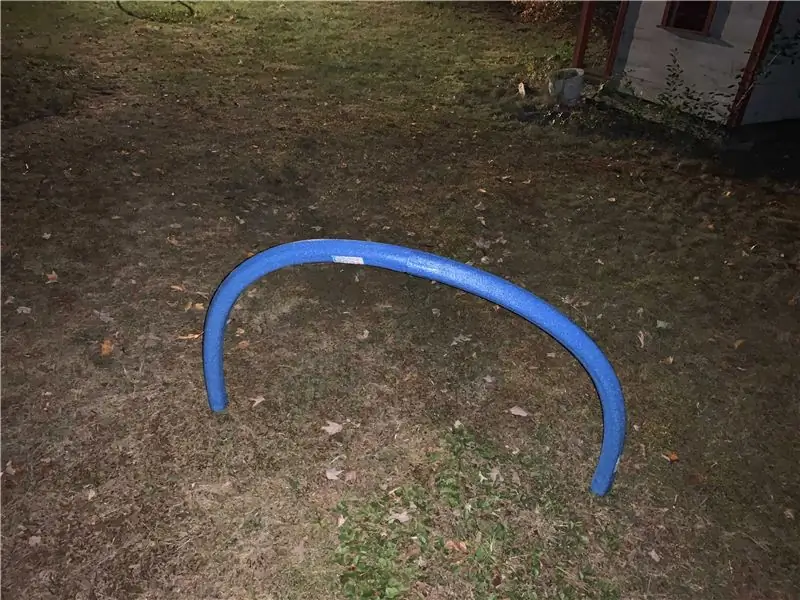



A fost greu să-l lipiți, deoarece spațiul era atât de îngust.
Butonul nu are nicio direcție. Nu trebuie să vă preocupați de culoarea cablurilor.
Pasul 6: Testați butonul

Înainte de a include totul, trebuie să încercăm.
Puneți temporar bateria pe placă și porniți alimentarea.
Încercați [Butonul pedalei]. Dacă funcționează, puteți merge mai departe.
Pasul 7: lipiți-l
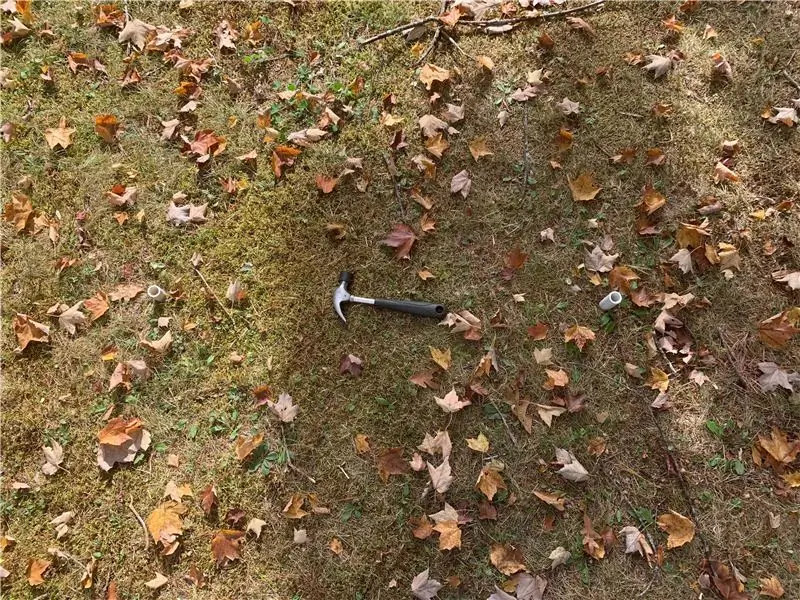
Dacă totul este în regulă, pentru a fi ferm, trebuie să puneți niște lipici la suprafață.
Pasul 8: tăiați peretele lateral al [Comutatorului selfie Bluetooth]
![Tăiați peretele lateral al [Comutatorului Selfie Bluetooth] Tăiați peretele lateral al [Comutatorului Selfie Bluetooth]](https://i.howwhatproduce.com/images/001/image-1458-13-j.webp)
Trebuie să facem spațiu pentru cabluri.
Pasul 9: Puneți placa pe carcasă și lipiți-o
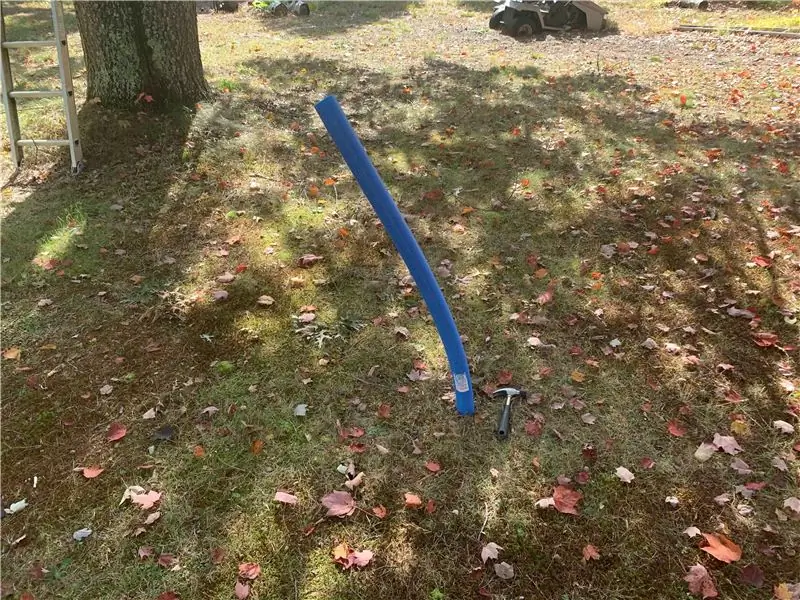
Adezivul este iubire
Pasul 10: Asamblați complet carcasa

Pasul 11: Conectați butonul la telefon

Porniți alimentarea și apăsați butonul superior (butonul iPhone) al [Bluetooth Selfie Switch].
Telefonul dvs. va găsi [Bluetooth Selfie Switch] în curând.
Conectați [Bluetooth Selfie Switch]
Asta e tot! Ai butonul
Pasul 12: Testează-l




Dacă aveți întrebări, nu ezitați să lăsați orice comentariu!
Recomandat:
Un încărcător vechi? Nu, este un amplificator și pedală pentru căști RealTube18 All-Tube pentru chitare: 8 pași (cu imagini)

Un încărcător vechi? Nu, este un amplificator și pedală pentru chitară All Tube Tube RealTube18: PREZENTARE GENERALĂ: Ce trebuie făcut în timpul unei pandemii, cu un încărcător de baterii nichel-cadmiu învechit și tuburi de vid auto vechi de peste 60 de ani care trebuie să fie reciclate? Ce zici de proiectarea și construirea unei baterii obișnuite pentru unelte, de joasă tensiune, cu un singur tub
Comutator Tuchless pentru electrocasnice -- Controlează-ți aparatele electrocasnice fără niciun comutator: 4 pași

Comutator Tuchless pentru electrocasnice || Controlează-ți aparatele de uz casnic fără niciun comutator: acesta este un comutator fără control pentru aparatele de uz casnic. Puteți utiliza acest lucru în orice loc public, astfel încât să vă ajute să luptați împotriva oricărui virus. Circuitul bazat pe senzorul întunecat Circuit realizat de Op-Amp și LDR. A doua parte importantă a acestui circuit Flip-Flop SR cu Sequencell
Comutator nou pentru pedala de comandă MXR: 3 pași

Noul comutator pentru pedala de comandă MXR: Oricine deține la începutul anilor 80 o pedală de efecte de chitară MXR comandată ieftin, știe că cel mai mare punct slab al său este comutatorul de pornire / oprire, care este fabricat din plastic și se rupe rapid. Dețin pedala M-163 Sustain și îmi place foarte mult
Pedala și pedala pentru amplificator de buzunar pentru chitară: 10 pași

Pedala și pedala pentru amplificator de buzunar pentru chitară: Bună ziua! Acesta este primul meu instructable și am încercat să fac tot posibilul cu ceva ce îmi place, care este muzica. Sunt un tip sunet și în timpul liber cânt la chitară. Deci, iată un amplificator de buzunar pentru chitară cu o ieșire de 1 watt și minim de 4 ohmi. Am folosit și
Pedală ușoară / pedală Stealth pentru a minimiza Windows și a arăta desktopul: 10 pași

Easy Stealth Footswitch / Pedal pentru a minimiza Windows și a arăta desktop: petrec cea mai mare parte a timpului la o programare de computer și într-o chestiune de timp termin cu toată starea mea reală a ecranului plină de ferestre. De asemenea, de cele mai multe ori picioarele mele sunt foarte leneșe, așa că am luat ideea pe care am văzut-o undeva pentru a face un picior foarte ușor și ieftin
